Warning
Das Ändern, Löschen oder Hinzufügen von Dateien mit dem Dateimanager kann die Funktionsweise Ihrer Website direkt beeinflussen. Bei unsachgemäßer Verwendung könnten diese Änderungen dazu führen, dass Ihre Website unzugänglich wird oder Fehler anzeigt.
Es gibt bestimmte Umstände, unter denen Sie auf Ihre Website-Dateien zugreifen müssen. Dazu gehören:
- Große Dateien hochladen
- Mehrere Dateien gleichzeitig hochladen
- Plugins manuell installieren oder aktualisieren
Wenn Sie eine Elementor Host-Website haben, können Sie über Ihr My Elementor-Dashboard mit dem Dateimanager auf Ihre Website-Dateien zugreifen.
Dateimanager verwenden
Von der Übersicht aus
So verwenden Sie den Dateimanager:
- Gehen Sie zu Ihrem My Elementor-Dashboard.
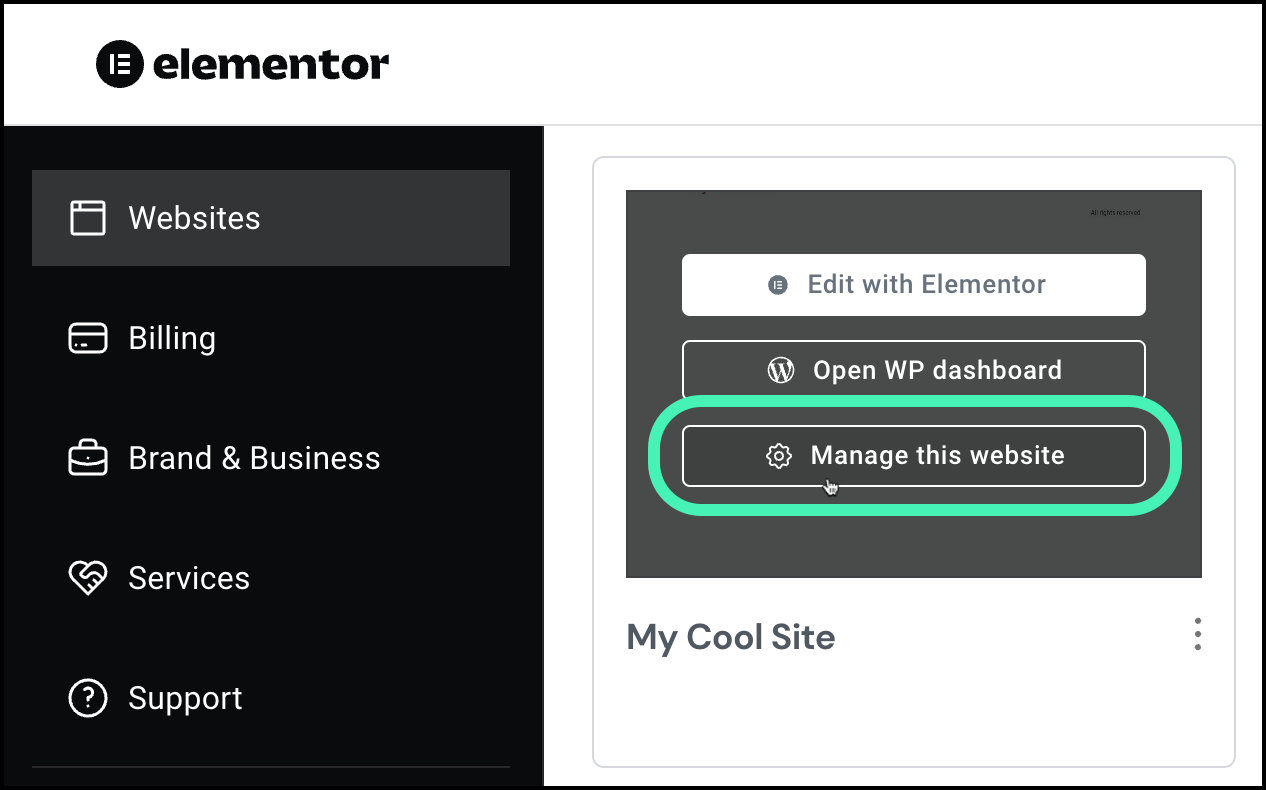
- Fahren Sie mit dem Mauszeiger über die Website, die Sie bearbeiten möchten, und klicken Sie auf Diese Website verwalten.
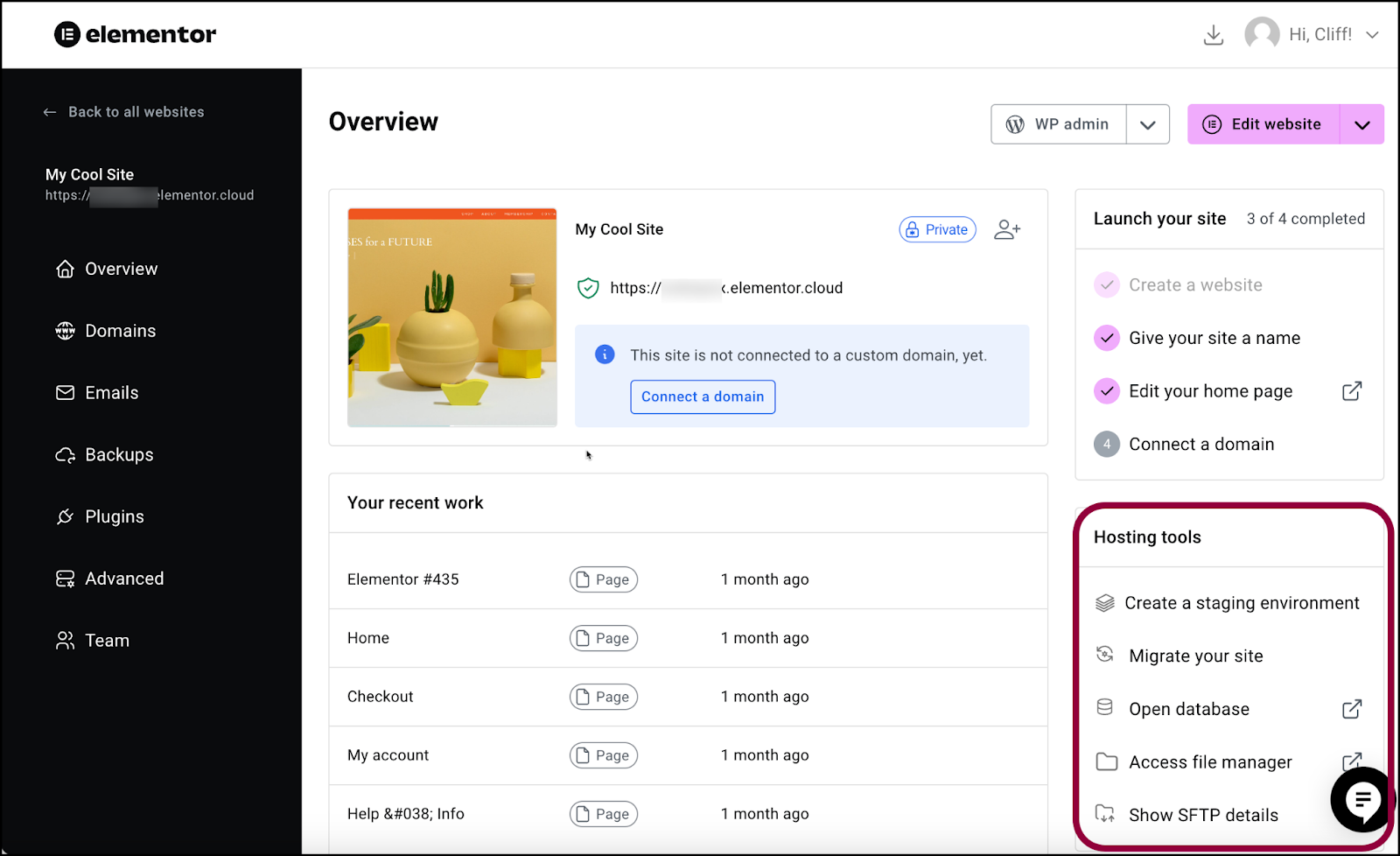
- Scrollen Sie nach unten zum Abschnitt Hosting-Tools.
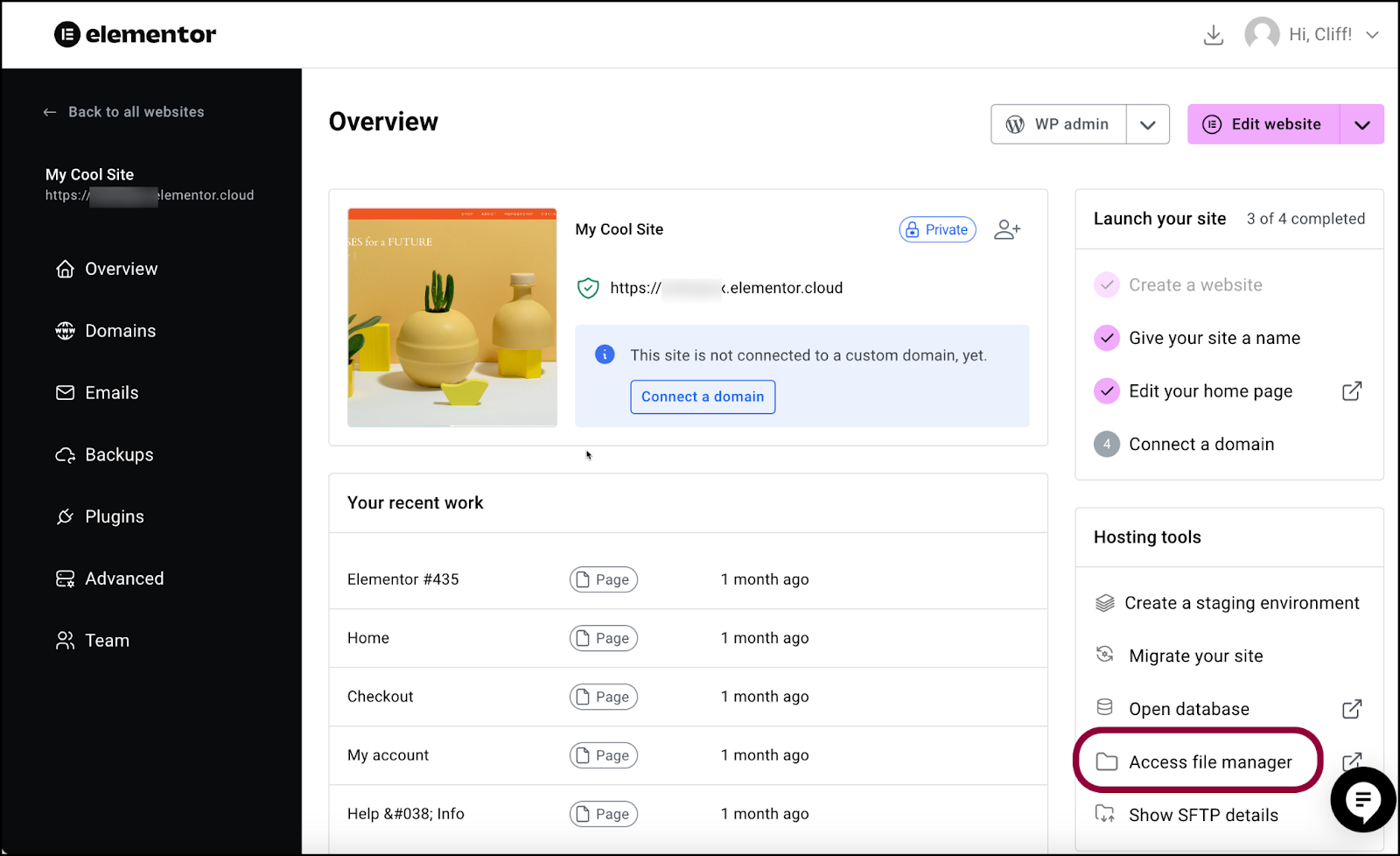
- Klicken Sie auf Dateimanager aufrufen.
Über den erweiterten Tab
So verwenden Sie den Dateimanager:
- Gehen Sie zu Ihrem My Elementor-Dashboard.
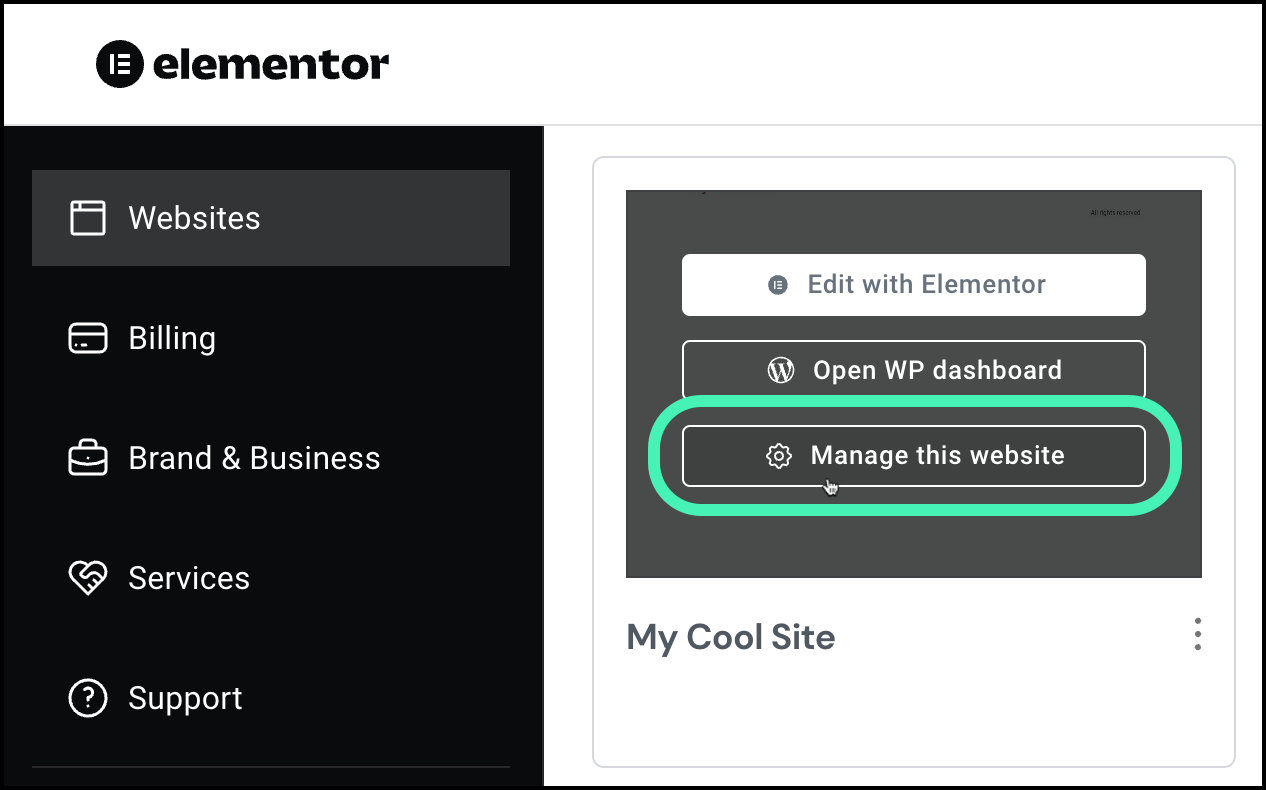
- Fahren Sie mit dem Mauszeiger über die Website, die Sie bearbeiten möchten, und klicken Sie auf Diese Website verwalten.
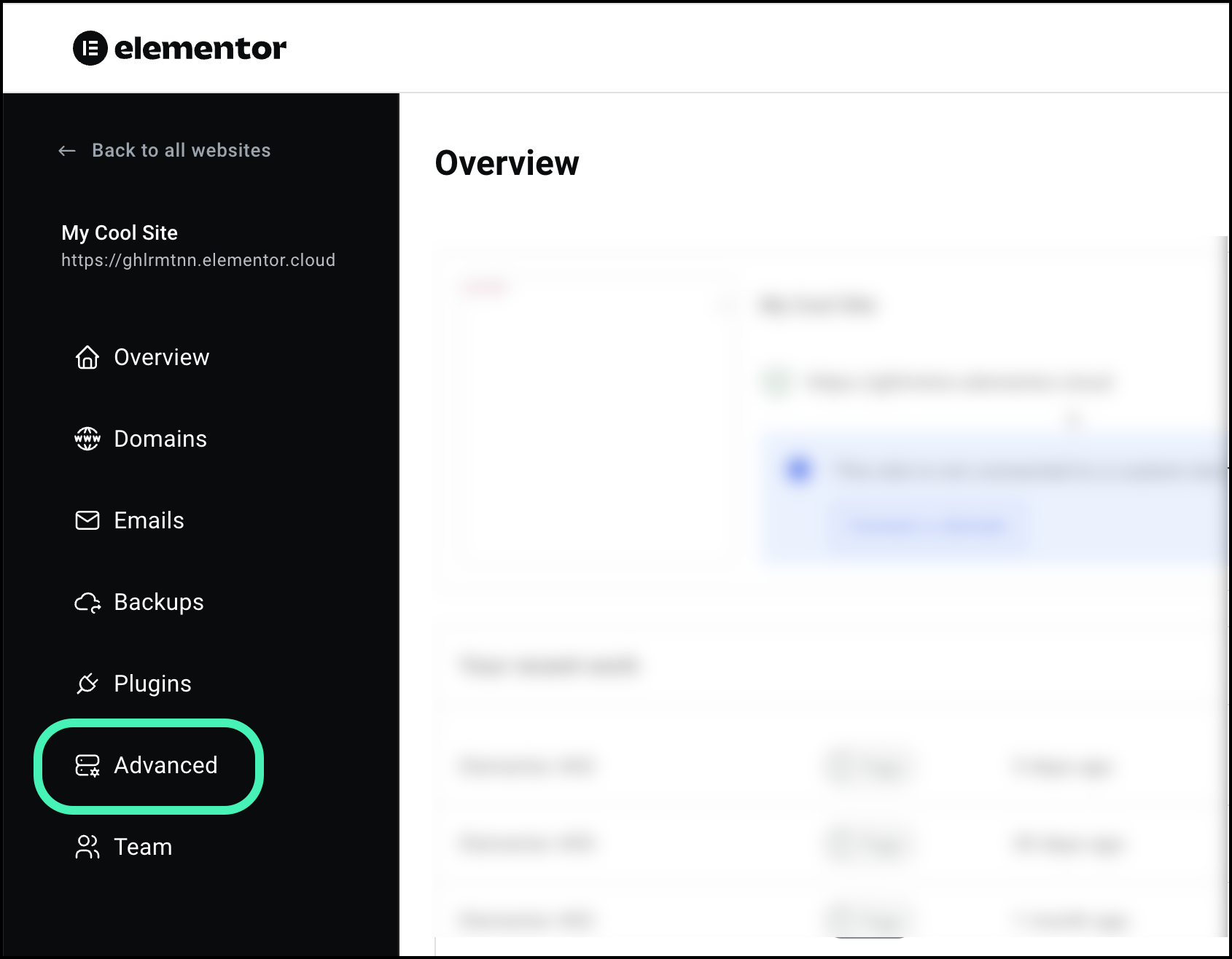
- Klicken Sie im Panel auf den Tab Erweitert.
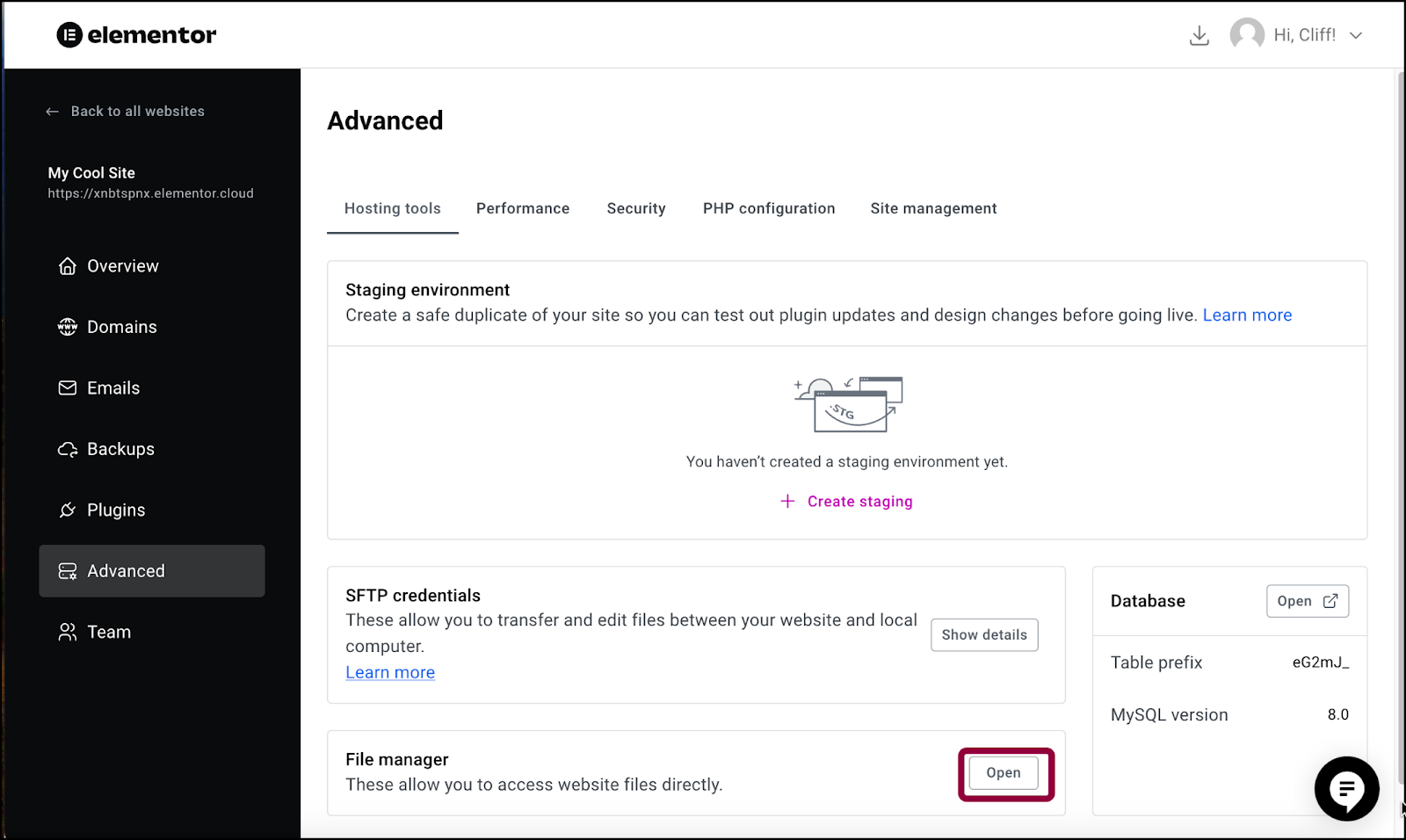
- Klicken Sie im rechten Bereich im Abschnitt Dateimanager auf Öffnen.
Der Dateimanager
Sobald Sie auf den Dateimanager zugreifen, können Sie: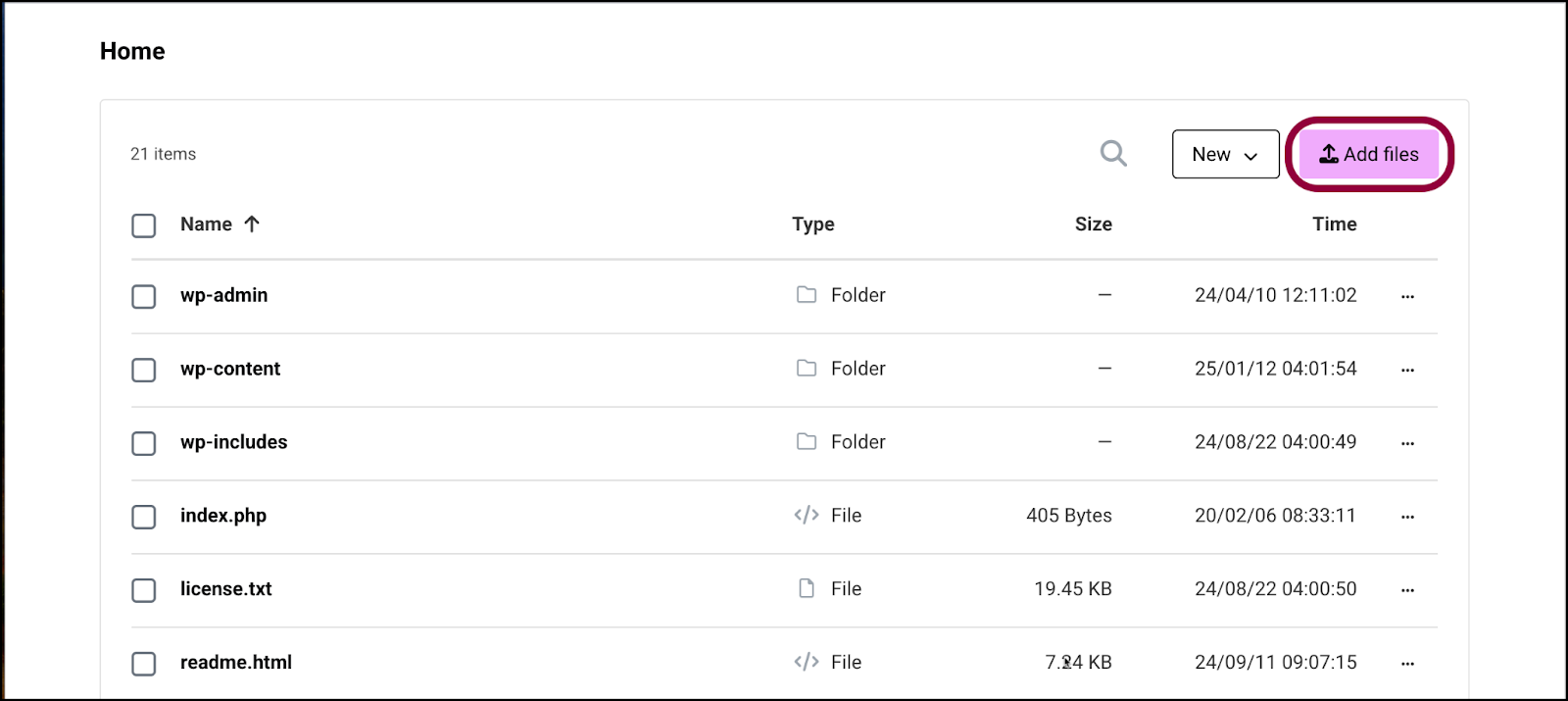
- Klicken Sie auf Dateien hinzufügen, um Dateien auf Ihre Website hochzuladen.
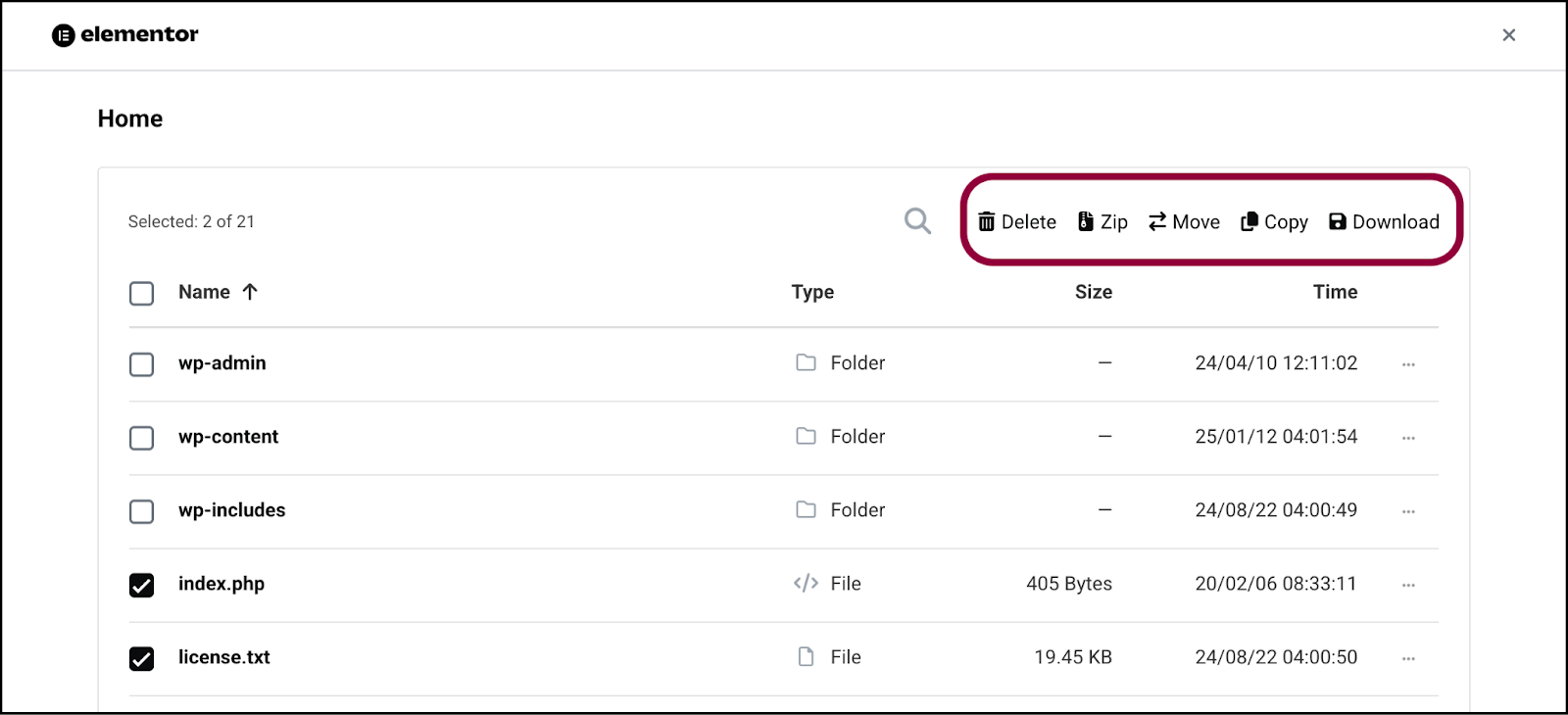
- Verwenden Sie die Häkchen, um Dateien und/oder Ordner auszuwählen, die Sie dann:
- Dateien und Ordner löschen
- In eine Zip-Datei umwandeln
- In einen anderen Ordner verschieben
- Dateien und Ordner kopieren
- Dateien und Ordner herunterladen
- Klicken Sie auf die Auslassungspunkte neben dem Dateinamen, um:
- Dateien und Ordner herunterladen
- Dateien und Ordner kopieren
- In einen anderen Ordner verschieben
- Datei oder Ordner umbenennen
- Datei entpacken (nur für gezippte Dateien)
- Datei oder Ordner löschen
- Link kopieren: einen Link direkt zur Datei oder zum Ordner kopieren

